Reklama
Korzystanie z Google Tasks jest jak związek miłości z nienawiścią. Tylko zewnętrzny klient Google Tasks mógłby być doradcą małżeńskim w takim związku. Problem polega na tym, że znalezienie klienta stacjonarnego, który faktycznie działa niezależnie od aktywnej sesji przeglądarki, nie jest łatwe.
Kannon niedawno pięć sposobów na uczynienie Zadań Google nieco bardziej użytecznymi Pięć sposobów zabójcy do korzystania z zadań GoogleJeśli jesteś podobny do mnie, spędzasz więcej czasu na zarządzaniu zadaniami niż na ich wykonywaniu. Chodzi o wiele list, dostęp offline i wykonywanie zadań z dowolnego miejsca. Od ostatniego spojrzenia ... Czytaj więcej , ale większość z tych rozwiązań zależy od otwartej przeglądarki lub jest nieco trudna do wdrożenia. Problem z używaniem Zadań Google bezpośrednio, powiedzmy, Kalendarza Google lub w Google Mail polega na tym, że układ i interfejs użytkownika są bardzo uproszczone i mało elastyczne. W normalnym widoku trudno jest utworzyć podzadania, nie widać wszystkich list jednocześnie na jednym ekranie, a edycja zadań lub list jest uciążliwa i mało intuicyjna.
Niestety wiele z nich Klient Google Task 5 sposobów na dostęp do zadań Google Czytaj więcej rozwiązania tam nie są znacznie lepsze. GTasks jest prawdopodobnie najlepszy klient Google Tasks Użyj gTasks do synchronizacji zadań z Google [Android]Obecnie istnieje milion i jeden świetny sposób na zarządzanie listą rzeczy do zrobienia online i za pośrednictwem aplikacji mobilnych. To powiedziawszy, często jest jeszcze kilka osób, które nie korzystają jeszcze z ... Czytaj więcej moim zdaniem, ale jest to tylko aplikacja mobilna i niedostępna jako aplikacja komputerowa. Inną opcją jest użycie iCalendar Lite 7 sposobów, by Kalendarz Google stał się kalendarzem na pulpicie systemu WindowsTak, Kalendarz Google może być kalendarzem na komputery. Pokazujemy, jak wyświetlić Kalendarz Google bezpośrednio na pulpicie systemu Windows. Czytaj więcej tak jak opisał Dave, ale jeśli naprawdę interesujesz się tylko zarządzaniem zadaniami, wówczas część aplikacji związana z kalendarzem byłaby nadmierna. Najlepszym rozwiązaniem jest tak naprawdę klient, który jest wyłącznie komputerowy i sprawia, że zarządzanie i nawigowanie wszystkimi zadaniami i projektami jest tak proste, jak to możliwe.
Korzystanie z zadań Google offline
Google Tasks Offline to jedna z tych rzadkich aplikacji, które faktycznie rozszerzają samą oryginalną aplikację. Innymi słowy, Google Tasks to po prostu źródło danych, ale Google Tasks Offline jest wysoce funkcjonalny interfejs, który zapewnia znacznie bardziej produktywny i wydajny dostęp do listy zadań we wszystkich projektach lornetka składana.
Gdy po raz pierwszy dodasz program do instalacji Chrome, pojawi się on jako aplikacja internetowa i nie zostanie natychmiast powiązany z Twoim kontem Google Tasks.

Aby zsynchronizować aplikację z kontem, wystarczy kliknąć ikonę koła zębatego w prawym górnym rogu i wybrać opcję synchronizacji konta. Otrzymasz link autoryzacyjny do kliknięcia, który przeniesie Cię do Zadań Google i będzie dostarczy Ci kod weryfikacyjny, który musisz wkleić z powrotem w polu w sieci app.
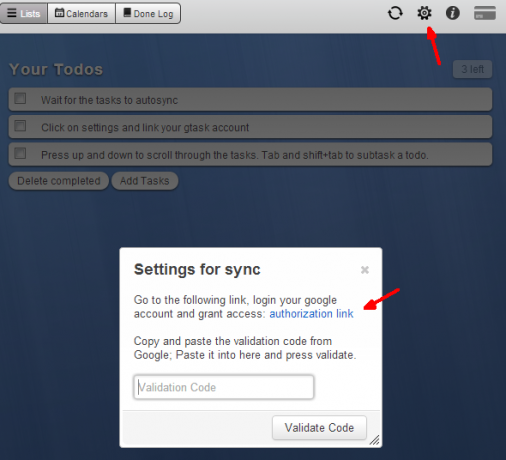
Gdy to zrobisz, Twoje zadania zsynchronizują się w niecałą minutę, a wszystkie projekty i listy zadań zostaną wyświetlone na jednej stronie, w przeciwieństwie do tego, jak jest zorganizowany w ramach samych Zadań Google, w których można wyświetlić zadania o wartości jednego projektu na raz - bardzo denerwujące ograniczenie.
Zarządzanie projektami za pomocą zadań Google offline
Ta aplikacja wyświetla każdy folder projektu z nagłówkiem, a pod nim wszystkie istniejące zadania. Jeśli któryś z nich wyznaczył termin, pojawi się on po prawej stronie zadania.
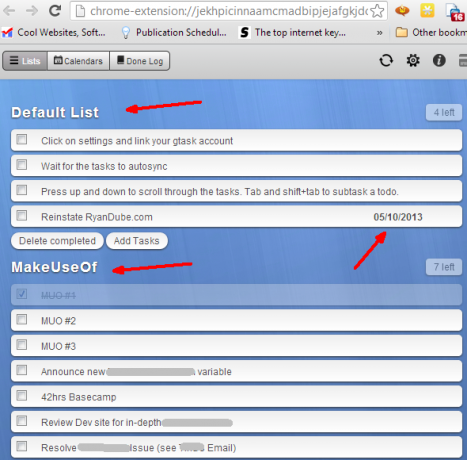
Szybko edytuj lub usuń którykolwiek z tych tytułów projektu, dotykając przycisku edycji wskaźnikiem myszy. Dość denerwujące jest to, że ikona usuwania jest tak blisko ikony edycji, ale na szczęście, jeśli przypadkowo go klikniesz, zostaniesz poproszony o potwierdzenie, że chcesz usunąć ten projekt. Niezależnie od tego, bądź ostrożny!
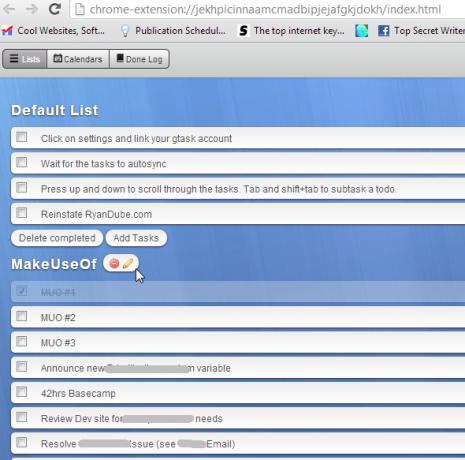
Edycja projektu (lub nazwy listy) jest tak prosta, jak edycja pola, ale w tej aplikacji najmilsze jest to, że możesz również dołączyć opis listy. To naprawdę pomaga w organizacji, gdy realizuje się wiele projektów jednocześnie, a niektóre z nich nie są zbyt opisowe. Opis spowoduje później utratę pamięci, więc skorzystaj z niej!
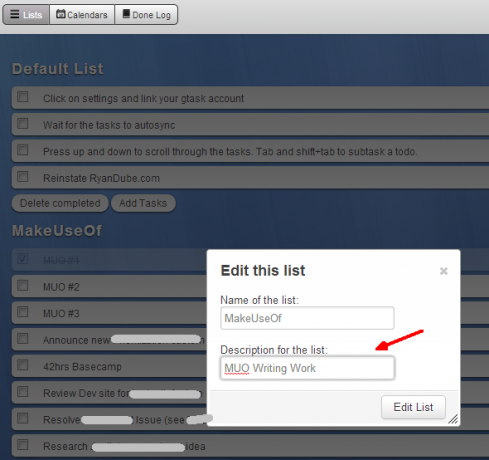
Możliwość przeglądania zadań i modyfikowania tytułów list projektów nie różni się niczym od samych Zadań Google, ale istnieje cała lista dodatkowych funkcji, które wyróżniają ją dość często.
Zaawansowane funkcje
Moim zdaniem jedną z najfajniejszych funkcji jest możliwość klikania i przeciągania zadań za pomocą myszy oraz ustawiania ich w dowolnej kolejności w ciągu kilku sekund. Jest to możliwe również w zadaniach Google, ale musisz chwycić kartę zadania najbardziej po lewej stronie. Tutaj możesz po prostu chwycić dowolną część linii zadań i rzucić nią w dowolne miejsce.
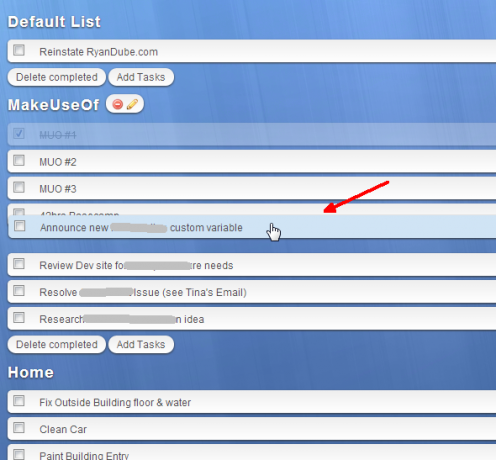
Kolejną słodką funkcją jest możliwość dodawania pełnego zestawu notatek z tyloma dodatkowymi szczegółami, które chcesz dodać do każdej linii zadania. Jest to naprawdę miłe, gdy pracujesz nad złożonym projektem, a każdy krok zawiera wiele informacji, o których musisz pamiętać. Użyj Google Tasks offline, aby przechowywać wszystkie te informacje w jednym miejscu. Zanotuj kroki, sprzęt, którego będziesz potrzebować, dane kontaktowe lub cokolwiek, czego będziesz potrzebować, aby szybciej ukończyć zadanie.
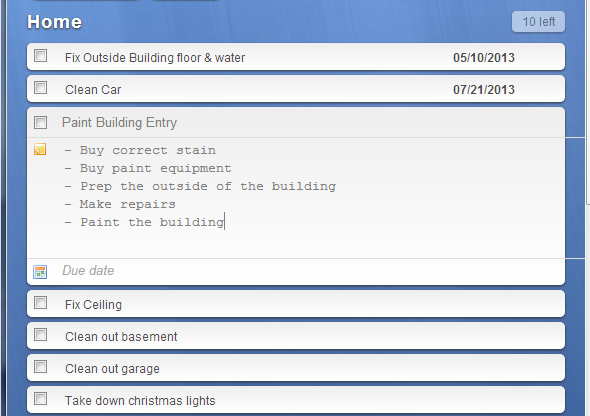
Jeśli dodałeś szczegółowe notatki, będziesz je znać w widoku głównej listy, przy ikonie notatek po prawej stronie zadania.
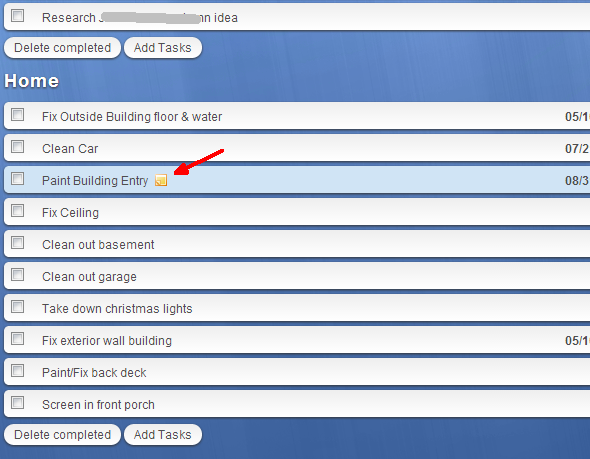
Przypisanie terminu jest tak proste, jak kliknięcie tekstu „Termin” lub ikony kalendarza i kliknięcie daty, w której chcesz zakończyć to zadanie.
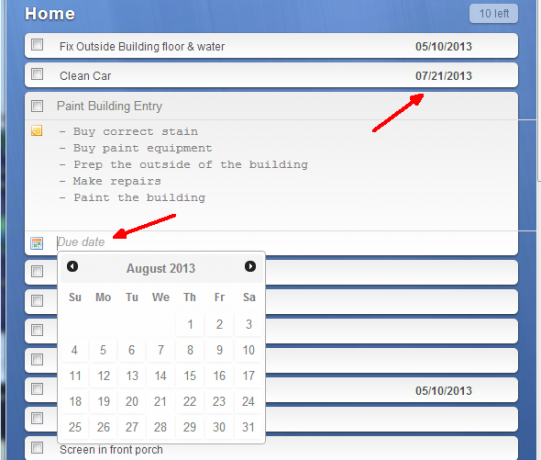
Chcesz zbudować projekt z ważnymi zadaniami i zadaniami podrzędnymi? Wystarczy podświetlić zadanie i kliknąć Shift, aby wciąć je raz.
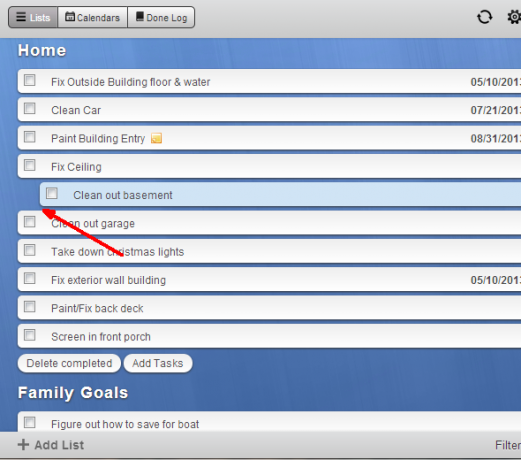
Chcesz, aby znów stało się to ważnym zadaniem? Naciśnij klawisz Shift-Tab, aby usunąć wcięcie.
Konwertowanie zadań Google offline na aplikację
Czy tak bardzo jak ja pokochałeś tę aplikację internetową? Cóż, jeśli masz i chcesz udostępnić ją jako samodzielną aplikację na komputer, wszystko, co masz należy kliknąć ikonę Chrome Menu, kliknąć Narzędzia, a następnie „Utwórz aplikację skróty… ”
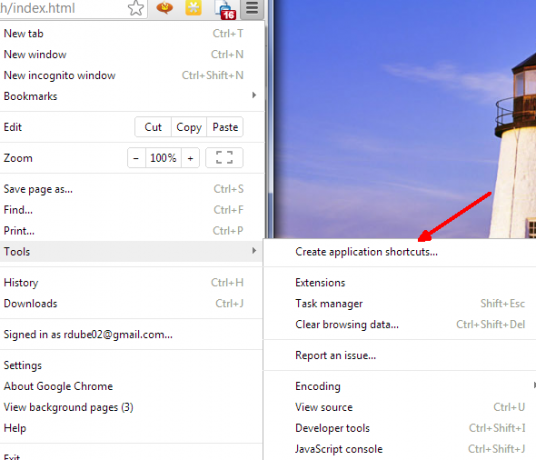
Pojawi się wyskakujące okienko z pytaniem, jakie skróty chcesz utworzyć dla nowej aplikacji komputerowej z obsługą Internetu. Zachowałem wszystkie trzy, ale możesz skonfigurować, jak chcesz. Niektóre osoby nie lubią zbyt wielu rzeczy wypełniających pasek zadań, więc możesz usunąć opcję „Przypnij do paska zadań”.
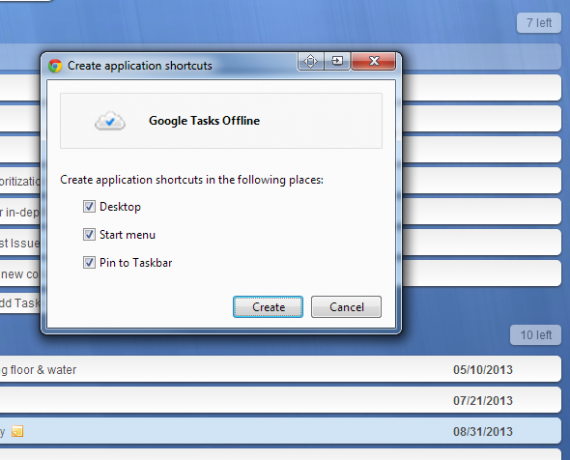
Gdy klikniesz „Utwórz”, wyodrębni on Google Tasks Offline do własnego okna aplikacji komputerowej, którą możesz uruchomić w dowolnym momencie bezpośrednio ze skrótu na pulpicie.
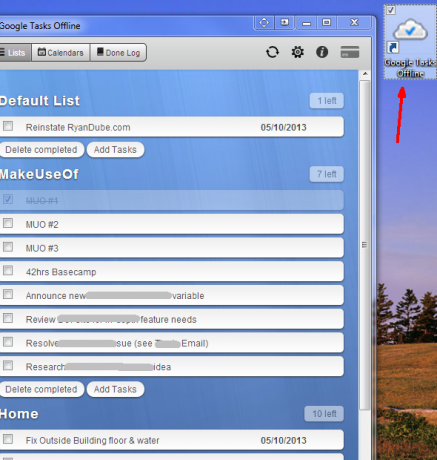
Jest to naprawdę miłe, ponieważ jeśli chcesz zamknąć okno przeglądarki i korzystać z innych aplikacji, nadal możesz mieć dostęp do swojej poręcznej aplikacji do zarządzania zadaniami przez cały czas.
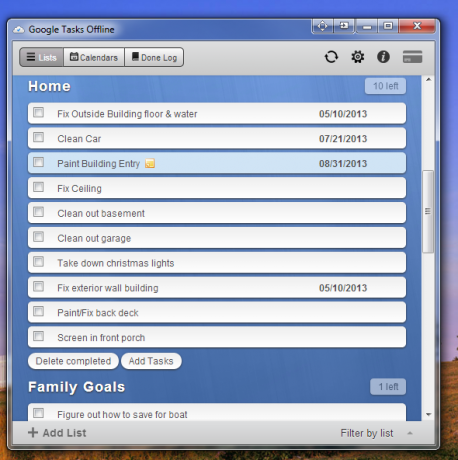
Jedyne wady, które zauważyłem w aplikacji, to to, że muszę mieć otwartą przeglądarkę Chrome, aby mogła się uruchomić i połączyć z moim kontem Google, ale po uruchomieniu możesz zamknąć okno przeglądarki, a aplikacja komputerowa Offline Google Tasks pozostaje połączona w porządku.
Ponadto bezpłatna wersja Google Tasks Offline nie zawiera funkcji Kalendarza ani Gotowego dziennika, ale jeśli szukasz tylko klienta komputerowego do zadań Google, a następnie robi to darmowa wersja dobrze. Jest to jeden z niewielu klientów, który widziałem, który naprawdę pozwala mi intuicyjnie zarządzać listami i projektami.
Czy uważasz, że możesz przejść do korzystania z Google Tasks offline zamiast bezpośrednio do Google Tasks? Czy korzystasz z innych klientów Google Tasks? Podziel się swoimi przemyśleniami i spostrzeżeniami w sekcji komentarzy poniżej.
Ryan ma tytuł licencjata z inżynierii elektrycznej. Pracował 13 lat w inżynierii automatyki, 5 lat w IT, a teraz jest inżynierem aplikacji. Były redaktor naczelny MakeUseOf, przemawiał na krajowych konferencjach dotyczących wizualizacji danych i był prezentowany w krajowej telewizji i radiu.